Poder Resaltar Mayor y Menor Valor en el Gráfico en Excel es una característica muy interesante, especialmente si su situación es hacer una presentación para los gerentes o su equipo, para que tengan una visión rápida y clara de la situación real. del mejor y peor mes.
Resaltar Mayor y Menor Valor en el Gráfico en Excel es un proceso fácil, pero es necesario que conozca las funciones SI y O, ya que serán esenciales para lograr nuestro objetivo.
Resaltar Mayor y Menor Valor en el Gráfico en Excel: Paso a Paso
Vea que nuestra base de datos contiene información sobre ventas y una columna auxiliar vacía. Será en esta columna donde ocurrirá la “magia”.
Nuestra idea será la siguiente: vamos a utilizar la función SI con O para devolver únicamente el valor del mes en el que tuvimos mayor o menor valor de venta.
Pero para eso, también necesitamos usar la función MAX, ya que analizará el valor de ventas más alto para que podamos hacer esa comparación. En la celda donde Excel encuentra el valor más alto, debe devolver la celda en cuestión, de lo contrario, debe devolver la función NOD() que nos devuelve un error:
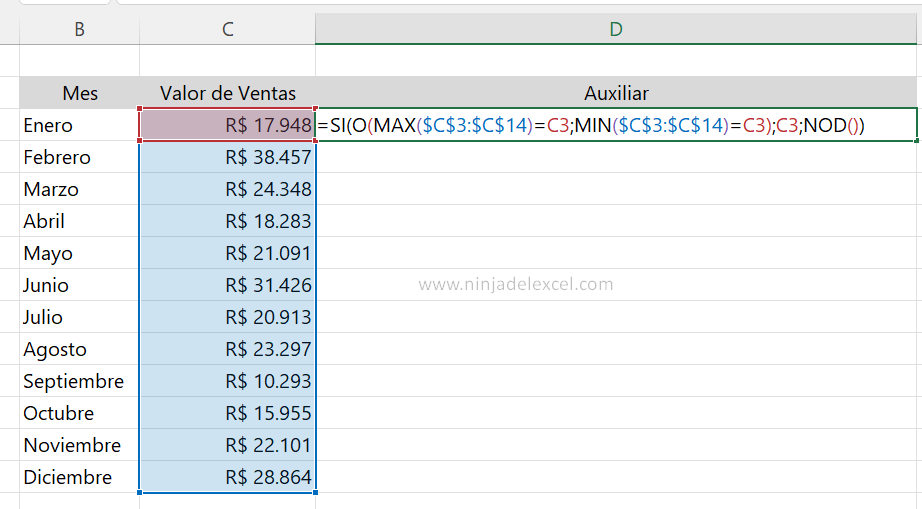
Luego use el controlador de relleno para completar este paso:
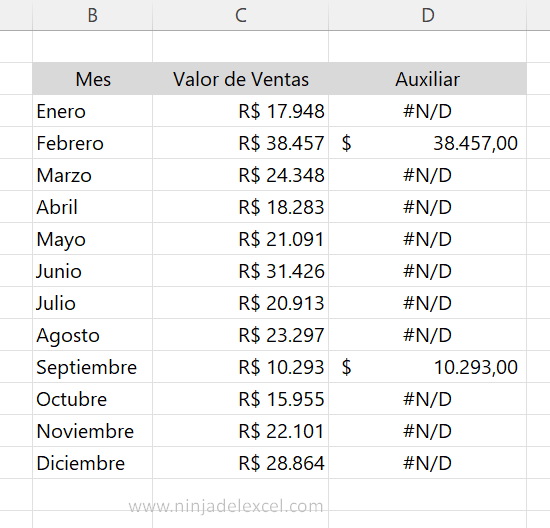
Reciba Contenido de Excel
Registre su E-mail aquí en el blog para recibir de primera mano todas las novedades, post y video aulas que posteamos.
¡Su correo electrónico está completamente SEGURO con nosotros!
Es muy importante que me agregues a la lista de tus contactos para que los siguientes E-mails no caigan en el spam, Agregue este: E-mail: edson@ninjadelexcel.com
A continuación, creemos un gráfico de columnas agrupadas:
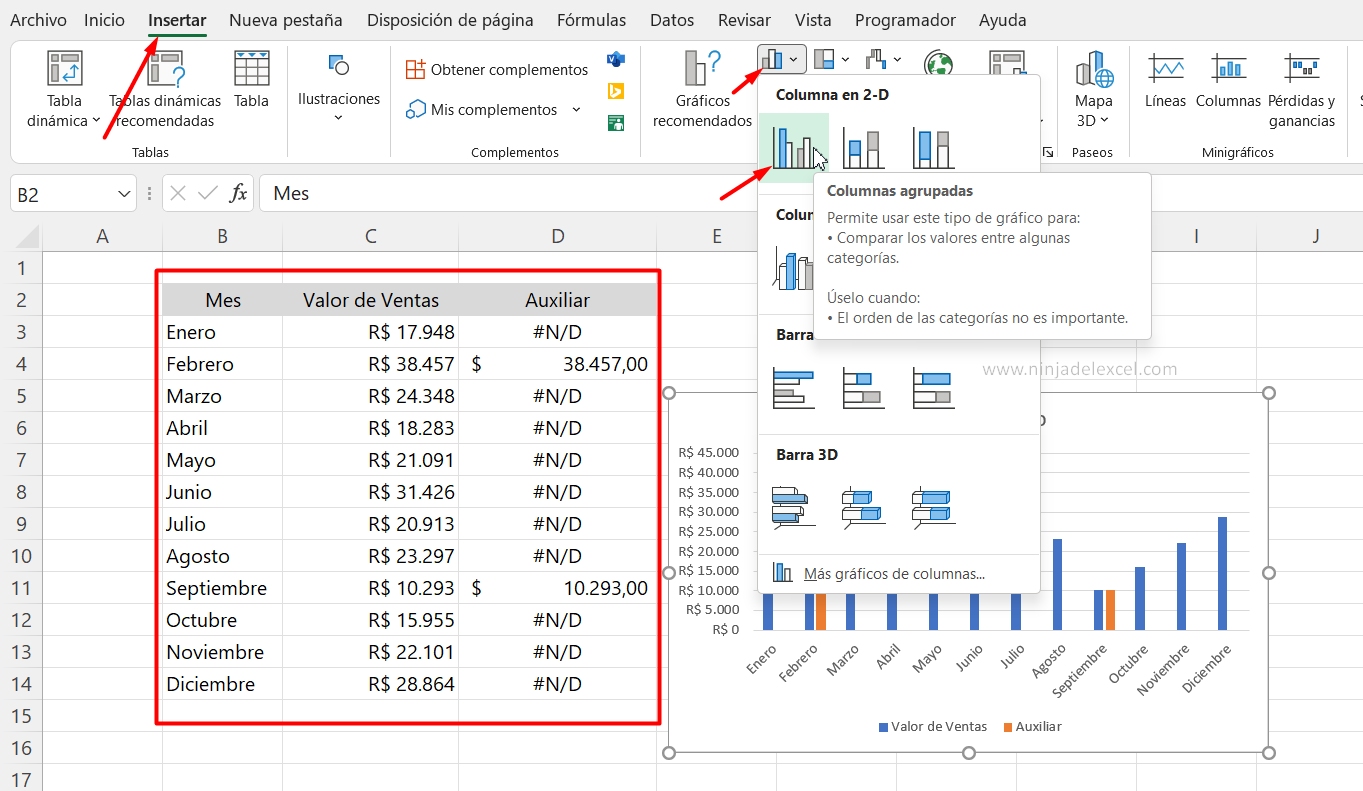
Vea a continuación que dos meses tienen dos columnas, pero el resto solo una:
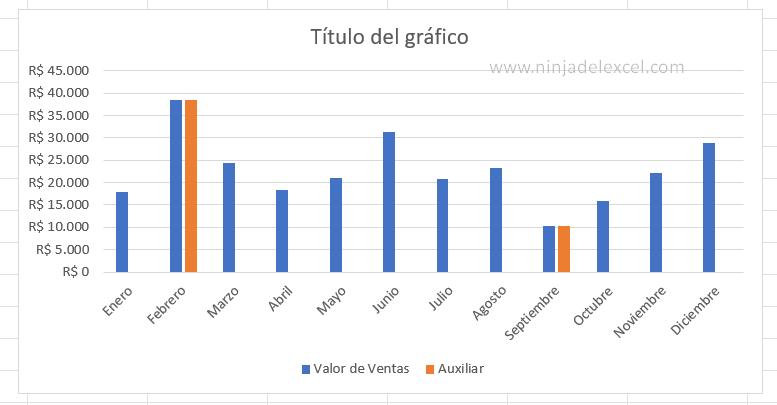
Luego, haga clic con el botón derecho en una de las columnas resaltadas y haga clic en Formato de serie de datos…
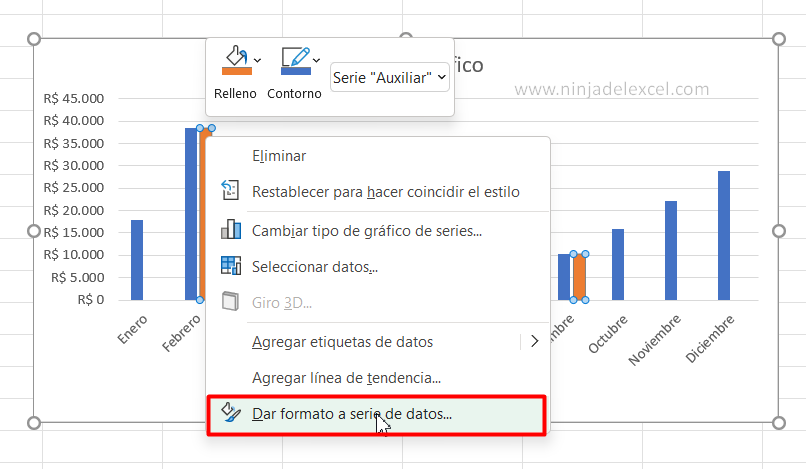
En Superposición de series ingrese 100%:
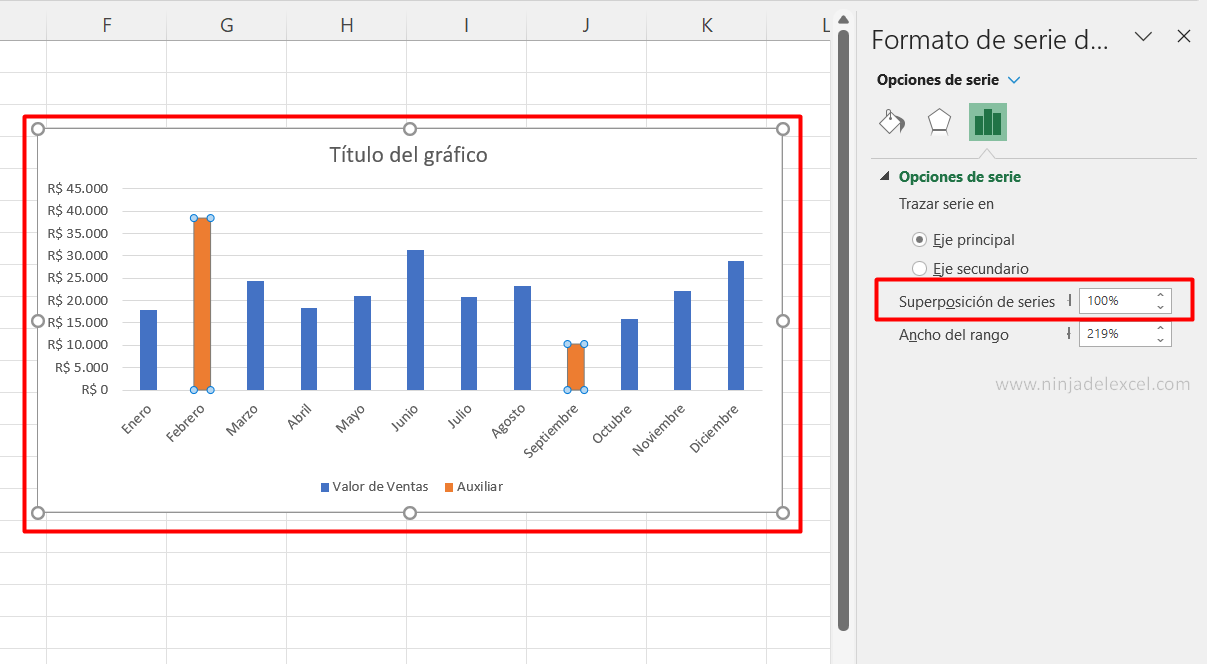
Listo, pudimos Resalte el Valor más Grande y más Bajo en el Gráfico en Excel.
Ahora siéntase libre de formatear su gráfico como desee:
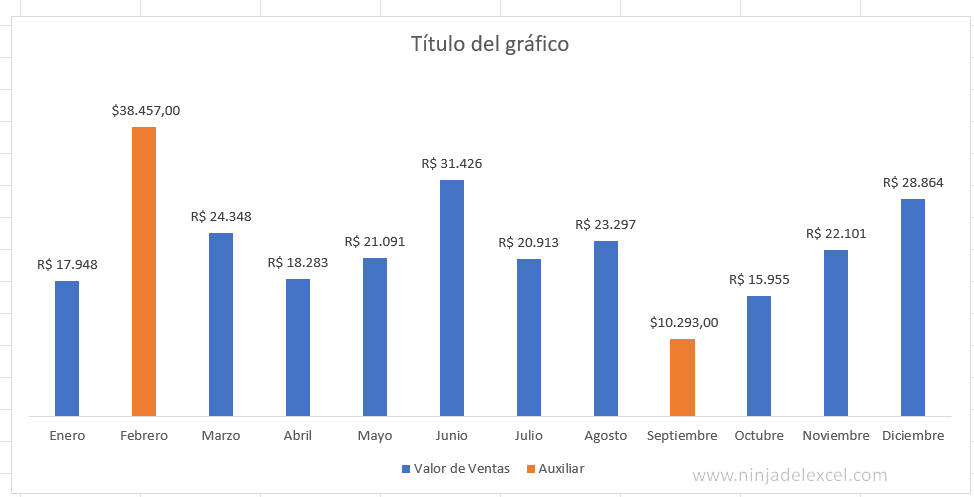
Curso de Excel Básico, Intermedio y Avanzado:
Pronto, ¡Cursos de Excel Completo! Continúa leyendo nuestros artículos y entérate un poco más de lo que hablaremos en nuestra aulas virtuales.
 Si llegaste hasta aquí deja tu correo y te estaremos enviando novedades.
Si llegaste hasta aquí deja tu correo y te estaremos enviando novedades.
¿Qué esperas? ¡Regístrate ya!
Accede a otros tutoriales de Excel
- Función SI Anidada en Excel. Paso a paso – Ninja del Excel
- Como Romper Vínculos en Excel – Ninja Del Excel
- Función CONTAR.SI.CONJUNTO Entre Dos Valores – Ninja del Excel
- Trabajando con Semanas en Excel – Ninja del Excel
- Función O en Excel: Paso a paso – Ninja del Excel
















